Zobacz Aktualizuj wykorzystanie przepustowości w systemie Windows 10 za pomocą Monitora aktywności
Począwszy od aktualizacji Windows 10 Fall Creators Update, bardzo łatwo jest sprawdzić przepustowość Windows Update i uniemożliwić systemowi Windows 10 wykorzystanie całego połączenia internetowego do pobierania ogromnych aktualizacji. Zobaczmy, jak można to zrobić.
Reklama
Aktualizacja Windows 10 Fall Creators Update, znana również jako wersja 1709, dodaje możliwość ograniczenia przepustowości dostępnej dla usługi Windows Update. Tak więc podczas aktualizacji system Windows 10 nie zabije szybkości Internetu, a będziesz mógł przeglądać strony internetowe, przesyłać strumieniowo wideo i robić wszystko, co wymaga przepustowości. Ta opcja docenią użytkownicy z wolnym połączeniem internetowym. Widzieć
Ogranicz przepustowość Windows Update w Windows 10
Dostępna jest specjalna funkcja, Monitor aktywności, która pozwala zobaczyć ogólną przepustowość wykorzystywaną przez aktualizacje systemu operacyjnego i pobieranie aplikacji Store. Pokazuje również ilość danych pochodzących z innych komputerów w sieci LAN i Internecie, jeśli
ta opcja jest włączona w Ustawieniach.Te nowe funkcje są częścią Optymalizacji dostarczania Windows Update, która umożliwia pobieranie aktualizacji i aplikacji Windows Store ze źródeł innych niż Microsoft. Może to pomóc w szybszym pobieraniu aktualizacji i aplikacji, jeśli masz ograniczone lub zawodne połączenie internetowe. A jeśli posiadasz więcej niż jeden komputer, może to zmniejszyć przepustowość Internetu potrzebną do aktualizowania wszystkich komputerów. Optymalizacja dostarczania wysyła również aktualizacje i aplikacje z Twojego komputera na inne komputery w Twojej sieci lokalnej lub na komputery w Internecie.
Zobaczmy, jak używać Monitora aktywności do mierzenia wykorzystania przepustowości aktualizacji.
Aby sprawdzić wykorzystanie przepustowości aktualizacji w systemie Windows 10, wykonaj następujące czynności.
- Otworzyć Aplikacja Ustawienia.

- Przejdź do Aktualizacja i zabezpieczenia -> Windows Update.

- Po prawej stronie kliknij Opcje zaawansowane.

- Na następnej stronie kliknij link Optymalizacja dostawy na dnie. Zobacz zrzut ekranu poniżej:


- Kliknij na Monitor aktywności link na dole.
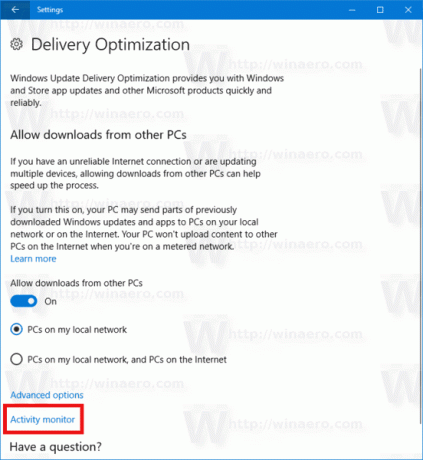 Zostanie otwarta następująca strona:
Zostanie otwarta następująca strona: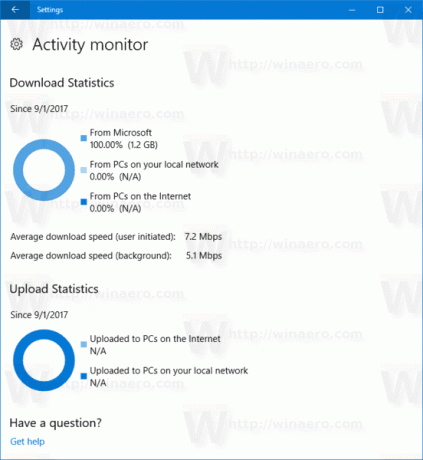
Tam możesz zobaczyć ogólne wykorzystanie przepustowości i prędkość pobierania/przesyłania pakietów Windows Update i aktualizacji aplikacji Sklepu.
Otóż to.


